Win10系统数据安全之“我的文档”转移办法
Windows 10是美国微软公司研发的跨平台及设备应用的操作系统。是微软发布的最后一个独立Windows版本。Windows 10共有7个发行版本,分别面向不同用户和设备。截止至2018年3月7日,Windows 10正式版已更新至秋季创意者10.0.16299.309版本,预览版已更新至春季创意者10.0.17120版本
“我的文档”相信大家都不会模式,对我们来说我的文档是非常重要的,很多经常喜欢使用的文件我们都会放在我的文档中,但是长期这样下去的我的文档就会存在很多的文件,对于系统来说我的文档文件多了占用内存多之后就容易出现系统卡顿的情况,因为我的文档默认存储的位置是在C盘。那其实只要移动“我的文档”存储位置就能轻松的解决这个问题,如果不知道怎么操作的话可以查看下面的教程,跟着下面的教程操作就能轻松掌握移动“我的文档”存储位置的操作技巧。
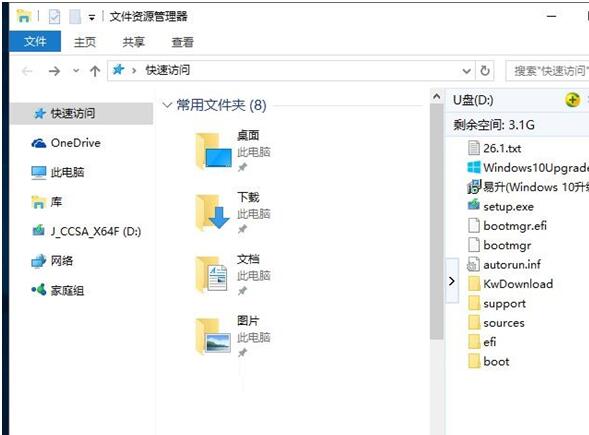
具体方法:
1、将鼠标移动到左面的任务栏处,左键单击一下“通知栏”,弹出方框,选择“所有设置”。
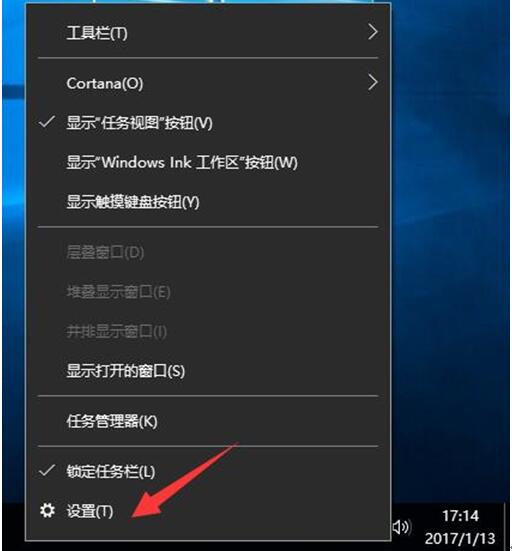
2、进入“所有设置”后,来到“设置”界面,选择“系统”项。
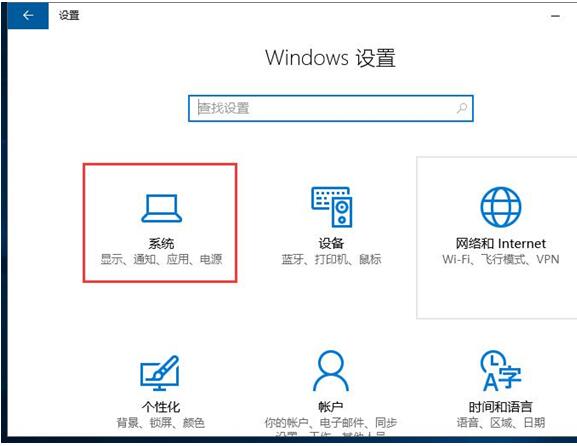
3、进入“系统”项后,选择左侧栏的“储存”选项。
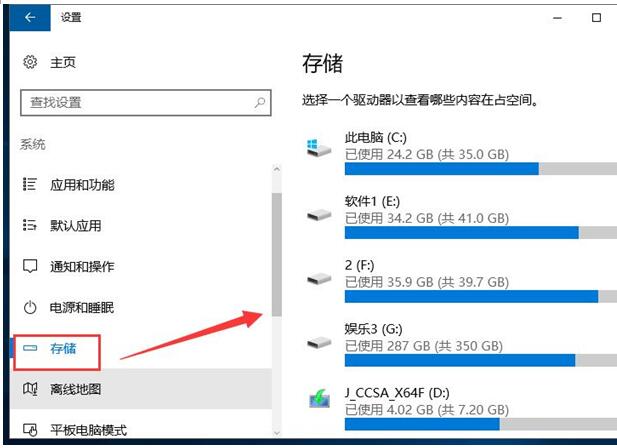
4、来到此界面后,便可以非常傻瓜化的设置“我的文档”的位置了,将鼠标移动到方形框内,选择要移动的磁盘,单击应用,就能看到效果了。
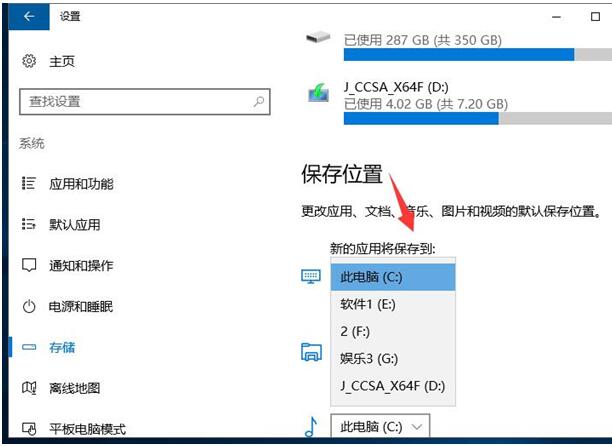
通过上述步骤操作,我们就能在Win10系统下保证数据安全的同时轻松移动“我的文档”的位置了。想要更好保护“我的文档”的朋友,赶紧按照小编的方法手动操作看看吧!
新技术融合:在易用性、安全性等方面进行了深入的改进与优化。针对云服务、智能移动设备、自然人机交互等新技术进行融合。Windows 10所新增的Windows Hello功能将带来一系列对于生物识别技术的支持。除了常见的指纹扫描之外,系统还能通过面部或虹膜扫描来让你进行登入。当然,你需要使用新的3D红外摄像头来获取到这些新功能。
……
下载win10系统应用使用,安卓用户请点击>>>win10系统应用
下载win10系统应用使用,IOS用户请点击>>>IOS win10系统应用
扫描二维码,直接长按扫描哦!


















